Uključivanje mikrofona na računalu sa sustavom Windows 7
Danas, glasovna komunikacija putem Interneta postaje sve popularnija, zamjenjujući uobičajene analogne, kao i stvaranje potoka i video tutoriala. Ali za sve to morate povezati mikrofon s računalom i aktivirati je. Pogledajmo kako se to radi na računalu sa sustavom Windows 7.
Vidi također:
Uključite mikrofon na računalu sa sustavom Windows 8
Uključite mikrofon na prijenosnom računalu s operacijskim sustavom Windows 10
Uključivanje mikrofona u programu Skype
sadržaj
Uključite mikrofon
Nakon što priključite utikač mikrofona na odgovarajući konektor sustava, morate ga povezati s operativnim sustavom. Ako koristite standardni prijenosni uređaj, onda u ovom slučaju, naravno, ništa fizički nije potrebno za povezivanje. Spajanje izravno u slučaju stolnog računala, au slučaju prijenosnog računala, vrši se pomoću alata "Sound" . Ali idite na njegovo sučelje na dva načina: kroz "područje obavijesti" i pomoću "Upravljačka ploča" . Zatim ćemo detaljno razmotriti algoritam akcija pri korištenju ovih metoda.
Način 1: "Područje obavijesti"
Prije svega, proučavajmo algoritam za povezivanje mikrofona kroz "Područje obavijesti" ili, kako se također zove, sustavna ladica.
- Desnom tipkom miša ( RMB ) na ikonu zvučnika u ladici. Na popisu koji se otvori odaberite "Uređaji za snimanje".
- Otvara se prozor Sound tool na kartici Record . Ako je ova kartica prazna i vidite samo poruku koja kaže da uređaji nisu instalirani, u tom slučaju desnom tipkom miša kliknite prazni prostor prozora, na popisu koji će se pojaviti odaberite "Prikaži nepovezane uređaje" . Ako, međutim, kada idete na prozor, prikazuju se elementi, a zatim preskočite ovaj korak i nastavite do sljedećeg.
- Ako ste ispravno radili sve, naziv prozora trebao bi biti prikazan naziv mikrofona priključenih na računalo.
- Desnom tipkom miša kliknite naziv mikrofona koji želite aktivirati. Na popisu koji se otvori odaberite "Omogući" .
- Nakon toga, mikrofon će se uključiti, što se očituje pojavom kvačice upisane u zeleni krug. Sada možete koristiti ovaj audio uređaj za namjeravanu svrhu.
- Ako vam ove radnje ne pomognu, najvjerojatnije morate ažurirati upravljački program. Najbolje je koristiti upravljačke programe koji su priključeni na instalacijski disk na mikrofon. Jednostavno umetnite disk u pogon i slijedite sve preporuke koje će se pojaviti na zaslonu. Ali ako ne postoji ili instalacija s diska nije pomogla, trebalo bi izvršiti dodatne manipulacije. Prije svega, upišite Win + R. U otvorenom prozoru upišite:
devmgmt.mscKliknite "U redu" .
- Pokrenut će se "Upravitelj uređaja" . Kliknite na odjeljak "Zvučni uređaji" .
- Na popisu koji se otvori, pronađite naziv mikrofona koji će se uključiti, desnom tipkom miša kliknite na njega i odaberite "Ažuriraj" .
- Otvorit će se prozor gdje trebate odabrati opciju "Automatsko pretraživanje ..." .
- Nakon toga, traženi upravljački program će se tražiti i instalirati ako je potrebno. Sada ponovno pokrenite računalo, nakon čega bi mikrofon trebao početi raditi.
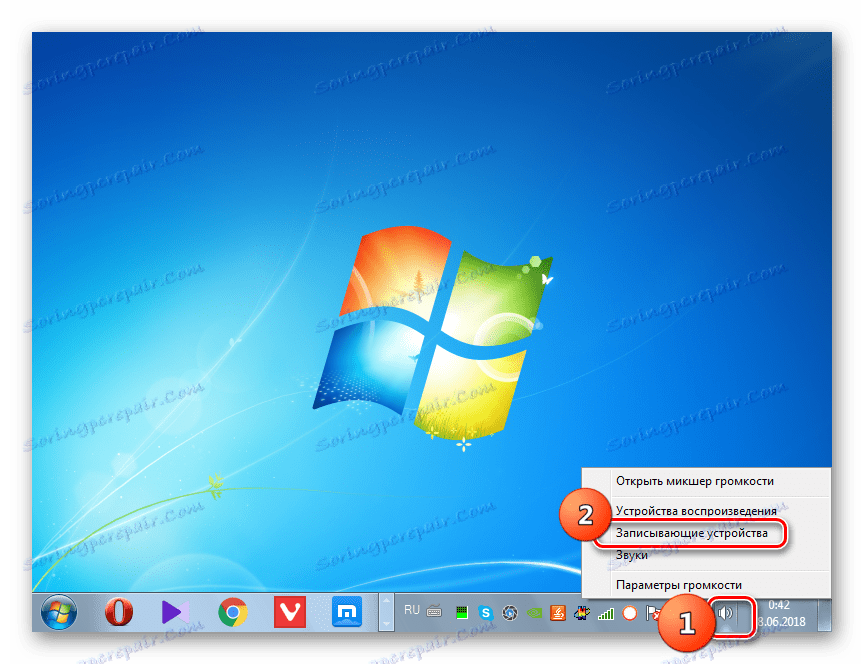



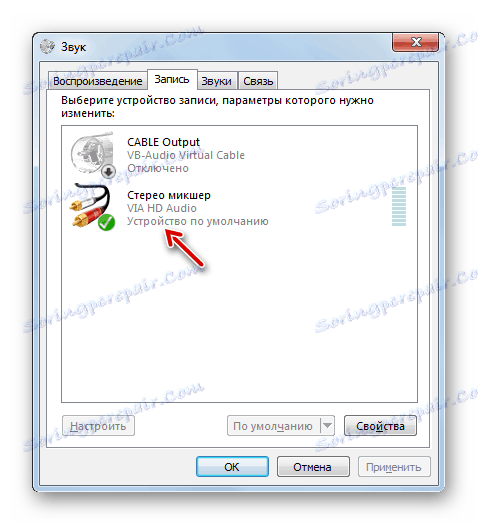
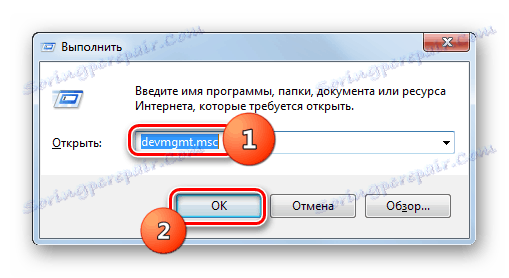
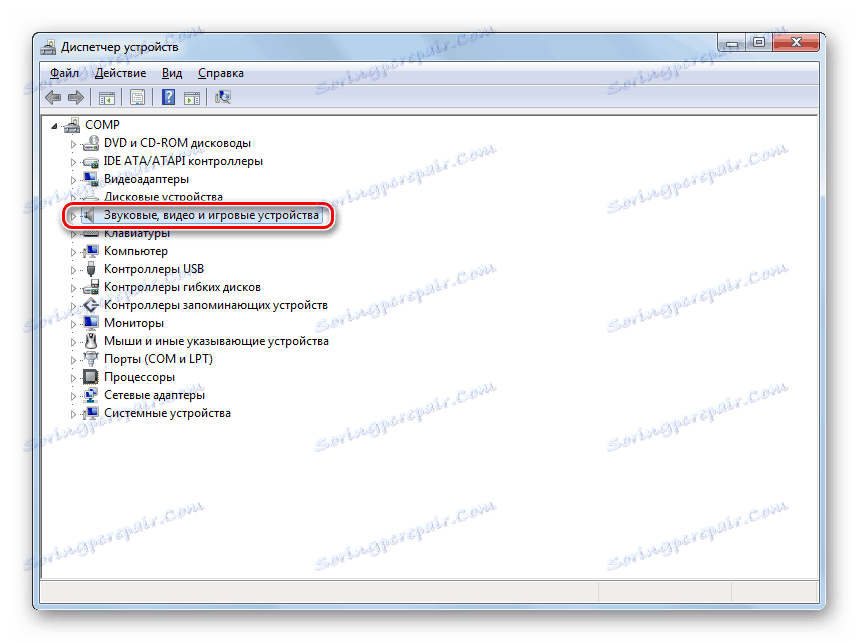
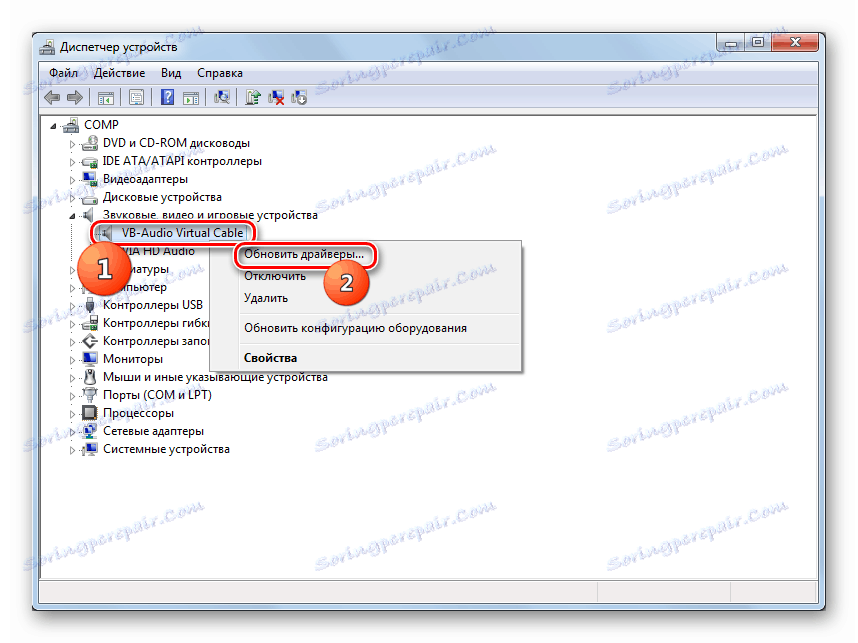
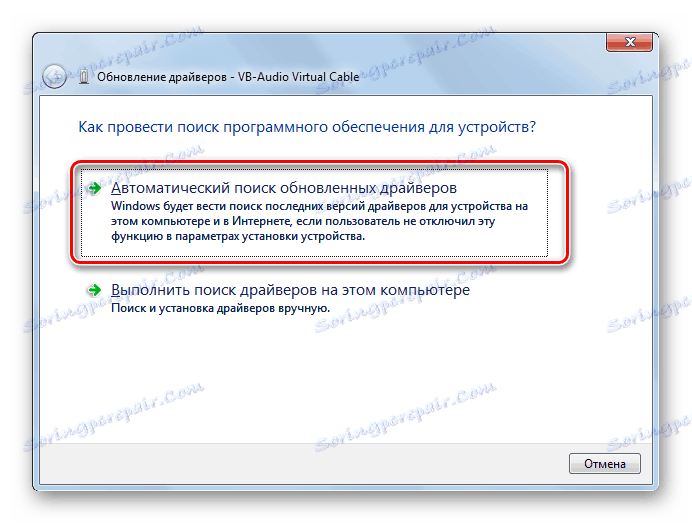
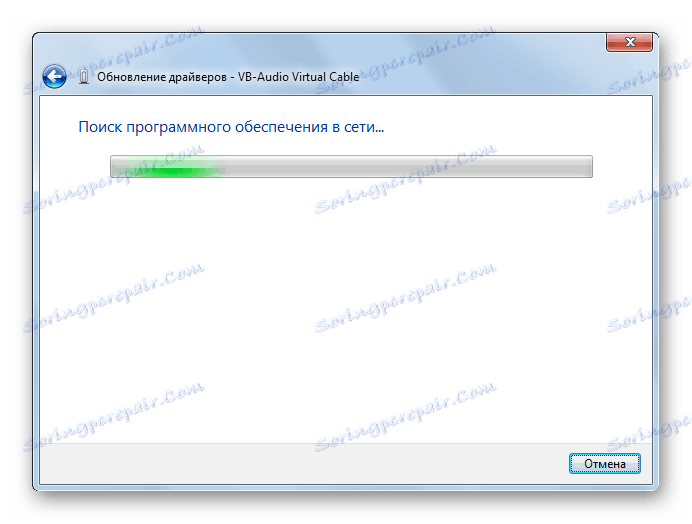
Osim toga, možete koristiti specijalizirani softver za pretraživanje i ažuriranje upravljačkih programa na stroju. Na primjer, možete se prijaviti Rješenje Driverpack ,

pouka: Ažuriranje upravljačkog programa na računalu s DriverPack rješenjem
Način 2: "Upravljačka ploča"
Druga metoda uključuje prebacivanje na prozor "Zvuk" i aktiviranje mikrofona putem "Upravljačke ploče" .
- Kliknite Start , a zatim Control Panel ( Upravljačka ploča) .
- Idite na odjeljak "Oprema i zvuk" .
- Sada otvorite odjeljak "Zvuk" .
- Aktivira se prozor "Zvuk" već poznat iz prethodne metode. Potrebno je otići na karticu "Snimanje" .
- Zatim slijedite sve preporuke navedene u Metodi 1 iz točke 2. Mikrofon će biti uključen.
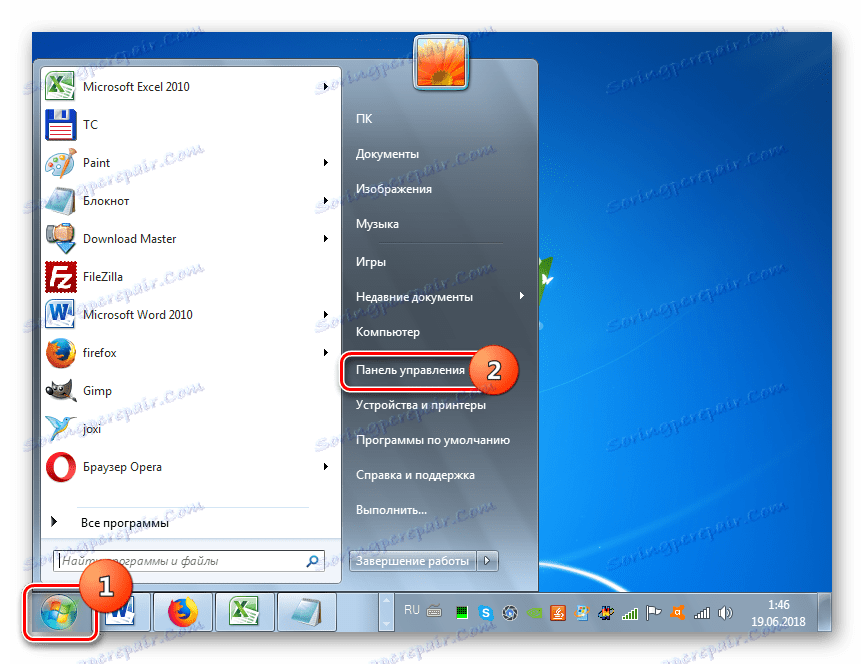
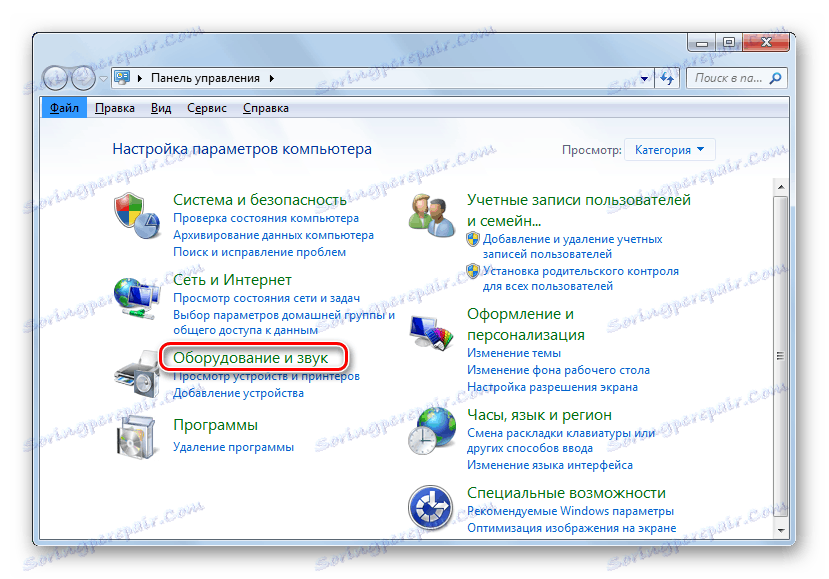
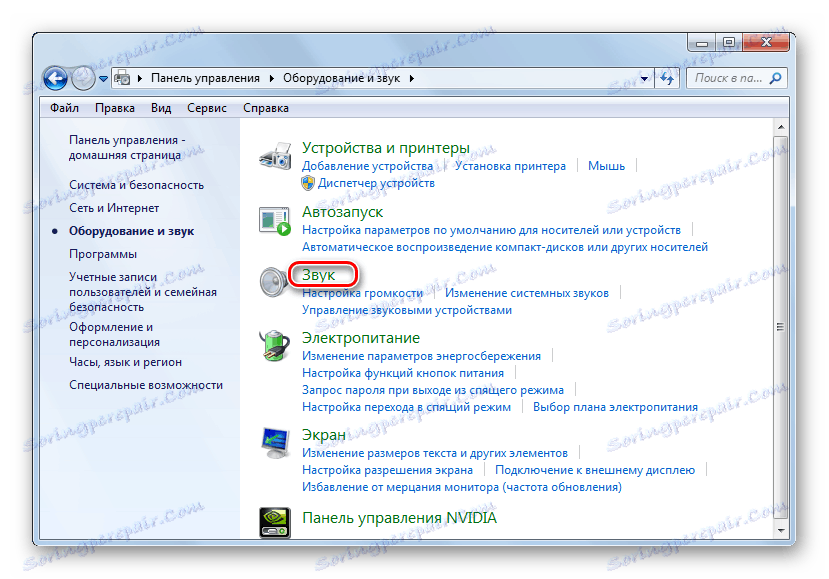


Uključivanje mikrofona u sustavu Windows 7 napravljeno je pomoću alata sustava "Zvuk" . No svoj prozor možete aktivirati na dva načina: putem "Upravljačke ploče" i klikom na ikonu ladice. Možete odabrati najprikladniji način za sebe, s obzirom na vlastite postavke. Osim toga, u nekim slučajevima morate ponovno instalirati ili ažurirati upravljački program.